Все способы:
Несмотря на то, что применение CD/DVD дисководов постепенно уступает другим способам считывания информации, тем не менее, для ряда операций оно по-прежнему довольно актуально, например, для установки операционной системы, хранящейся на диске. Поэтому выход из строя этого устройства может быть весьма некстати. Давайте разберемся, что служит причинами того, что дисковод не читает диски, и как решить эту проблему в Виндовс 7.
Читайте также: Компьютер не видит жесткий диск
Причины проблемы и способы восстановления работоспособности дисковода
Мы не будем заострять внимание на такой банальной причине проблемы считывания информации с оптического накопителя, как дефект самого диска, а остановимся на неисправностях дисковода и системы. Среди основных причин изучаемой нами неполадки могут быть:
- Аппаратные неисправности привода;
- Сбой в работе ОС;
- Проблемы с драйверами.
Ниже мы рассмотрим различные способы решения проблемы максимально подробно.
Способ 1: Решение аппаратных проблем
Прежде всего, остановимся на решении аппаратных проблем. Причиной того, что дисковод не читает диски, может быть его выход из строя или неправильное подключение. Вначале нужно проверить подсоединение шлейфов к SATA или IDE портам. Они должны быть вставлены в разъемы максимально плотно. Также можно попробовать переподключить устройство к альтернативному порту (их, как правило, несколько). В случае если причина проблемы кроется в самом шлейфе, можно попробовать произвести чистку контактов, но лучше вообще заменить его на новый.
Впрочем, вполне возможно, что сломался сам дисковод. Одним из косвенных подтверждений этого может быть тот факт, что он читает DVD-диски, но не читает CD, или наоборот. Это говорит о дефектах в работе лазера. Неисправность может выражаться в различных формах: от выхода из строя микросхем из-за перегревания до оседания пыли на линзу. В первом случае без услуг профессионального мастера вам не обойтись, но ещё лучше приобрести исправный CD/DVD-ROM. Во втором случае вы можете попытаться почистить линзу ватной палочкой самостоятельно. Хотя у некоторых моделей устройств сделать это довольно проблематично, так как они не приспособлены производителями для разборки.
Способ 2: Включение в «Диспетчере устройств»
Впрочем, даже исправный дисковод может быть вследствие какого-то сбоя или преднамеренных действий отключен в «Диспетчере устройств». Поэтому нужно обязательно проверить данный вариант и в случае необходимости произвести активацию привода.
- Щелкайте «Пуск». Зайдите в «Панель управления».
- Перейдите в «Система и безопасность».
- Теперь жмите «Диспетчер устройств».
- Запустится «Диспетчер устройств». В списке оборудования щелкните по наименованию «DVD и CD-ROM дисководы». Если этого наименования не будет или при клике по нему не появится название привода, это означает либо аппаратную неисправность дисковода, либо его отключение. Порядок действий в первом случае, смотрите в Способе 1. Если же DVD/CD-ROM просто отключен, то проблему можно решить тут же.
- Жмите в горизонтальном меню «Действие». Выбирайте «Обновить конфигурацию оборудования».
- Будет произведен новый поиск устройств.
- После этого снова щелкайте по «DVD и CD-ROM дисководы». На этот раз, если с аппаратной частью привода все в порядке, должно отобразиться его наименование.
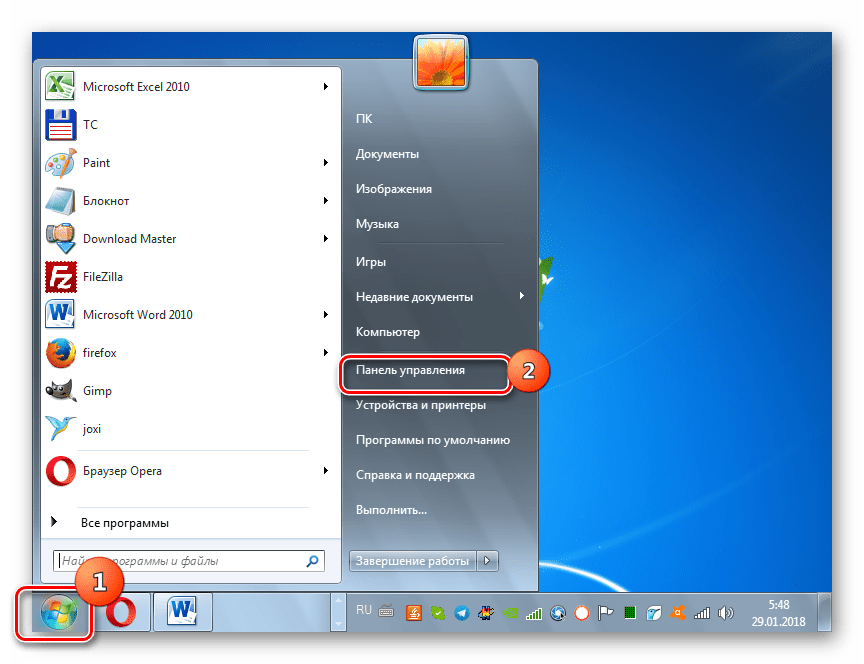
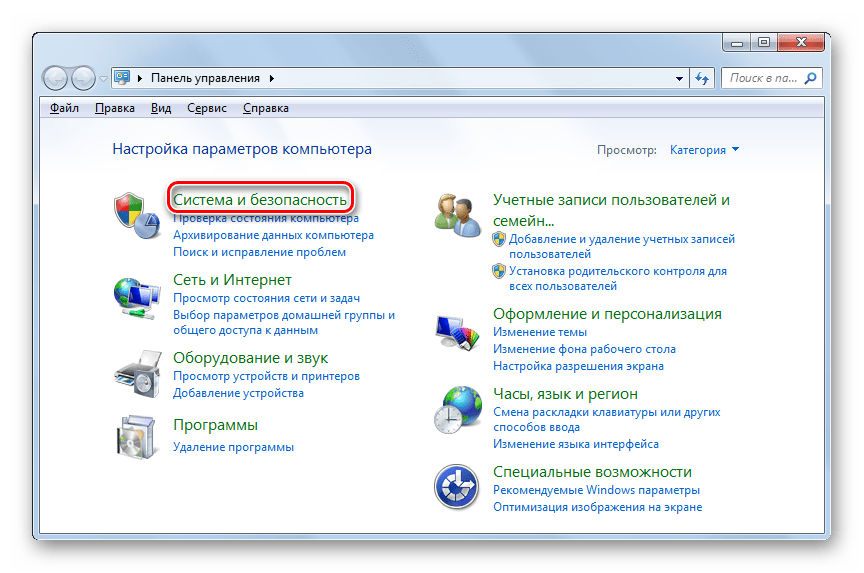
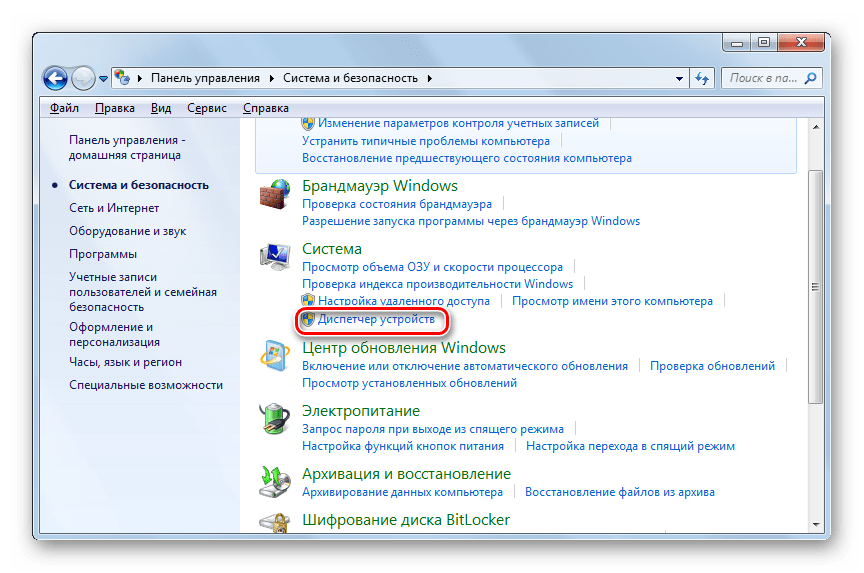
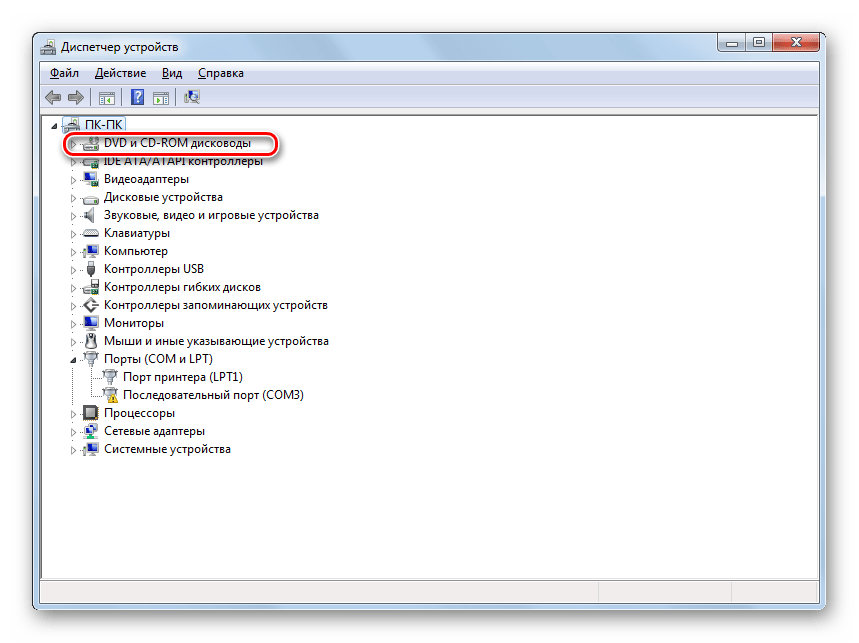
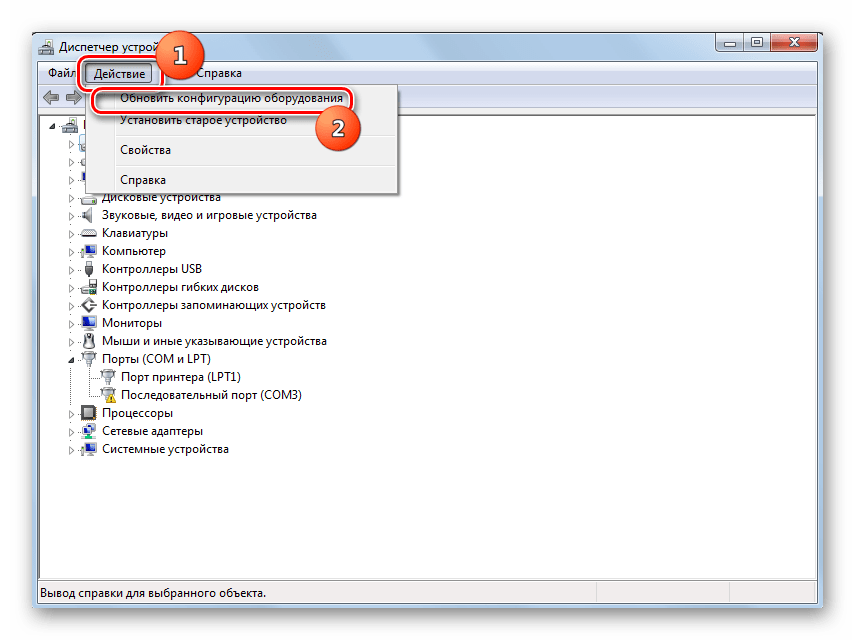

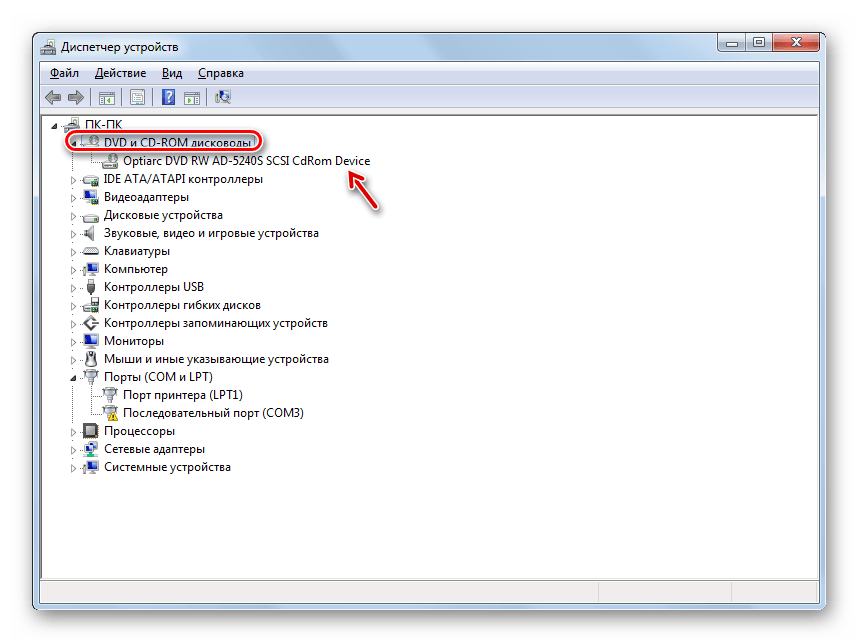
Урок: Открываем «Диспетчер устройств» в Windows 7
Способ 3: Переустановка драйверов
Следующей причиной, по которой дисковод может не видеть диск, являются неправильно установленные драйвера. В этом случае требуется их переустановить.
- Зайдите в «Диспетчер устройств». Жмите «DVD и CD-ROM дисководы». Щелкайте по наименованию привода правой кнопкой мышки. Выберите «Удалить».
- Откроется диалоговое окошко, где требуется подтвердить удаление, нажав «OK».
- После удаления обновляйте конфигурацию оборудования точно так же, как было описано в Способе 2. Система отыщет дисковод, подключит его и переустановит драйверы.
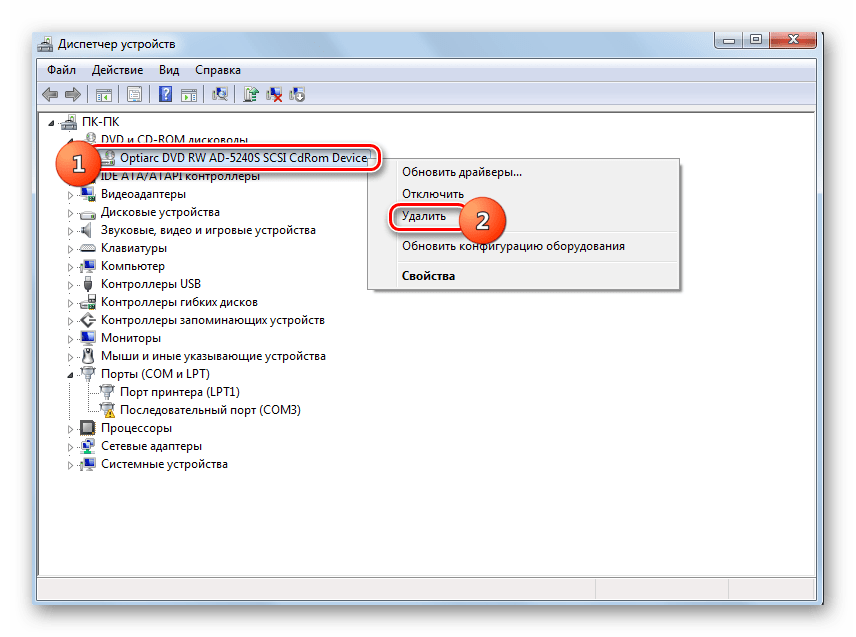
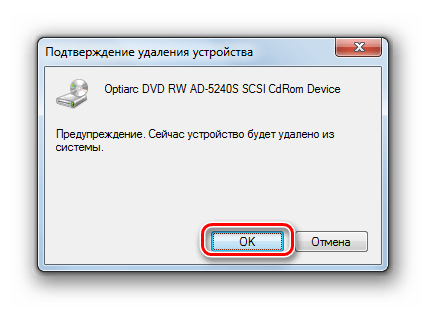
Если данный метод не помог, можно воспользоваться специализированными программами для автоматического поиска и установки драйверов.
Урок: Обновление драйверов на ПК с помощью DriverPack Solution
Способ 4: Удаление программ
Проблему с чтением дисков через дисковод может вызвать установка отдельных программ, которые создают виртуальные приводы. К ним относится Nero, Alcohol 120%, CDBurnerXP, Daemon Tools и иные. Тогда нужно попробовать удалить данное ПО, но сделать это лучше не при помощи средств Windows, а задействовав специализированные приложения, например, Uninstall Tool.
- Запустите Uninstall Tool. В открывшемся перечне в окне приложения найдите ту программу, которая способна создавать виртуальные диски, выделите её и жмите «Деинсталляция».
- После этого запустится штатный деинсталлятор выбранного приложения. Действуйте согласно рекомендациям, отображающимся в его окне.
- После удаления программа Uninstall Tool выполнит сканирование системы на предмет наличия остаточных файлов и записей в реестре.
- В случае обнаружения не удаленных элементов, Uninstall Tool отобразит их перечень. Для того чтобы полностью убрать их с компьютера, достаточно нажать на кнопку «Удалить».
- После того как процедура удаления остаточных элементов будет выполнена, вам нужно выйти из информационного окна, сообщающего об успешном окончании процедуры, просто нажав кнопку «Закрыть».
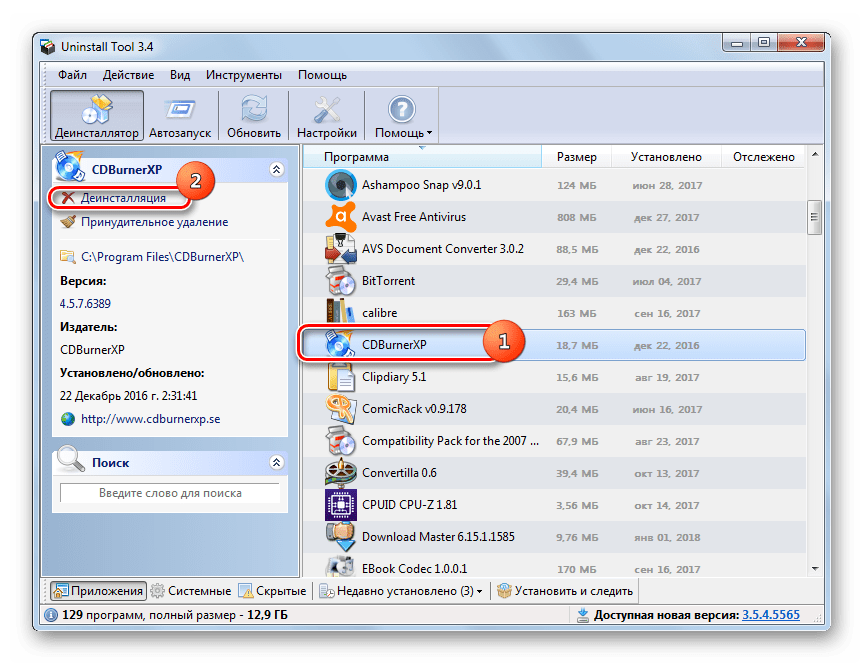
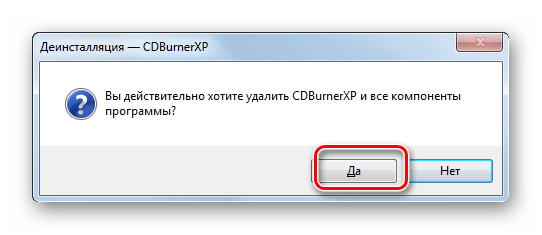

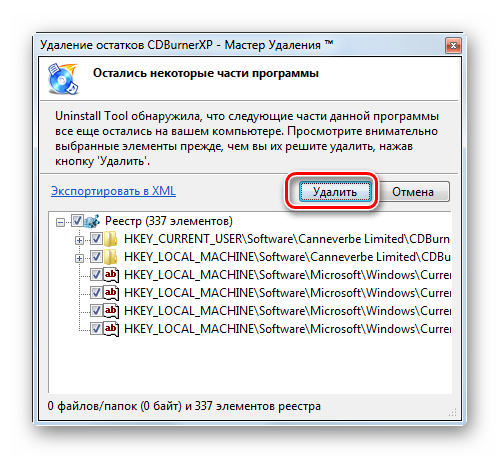
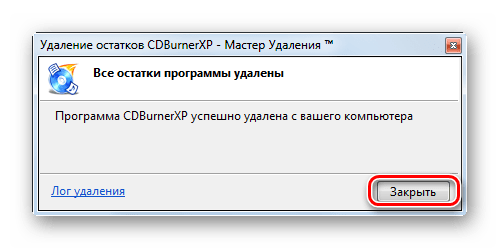
Способ 5: Восстановление системы
В некоторых случаях даже при удалении вышеуказанных программ проблема с чтением дисков может сохраниться, так как этот софт успел внести соответствующие изменения в систему. В этом и в некоторых других случаях есть смысл произвести откат ОС к точке восстановления, созданной до возникновения описанной неисправности.
- Жмите «Пуск». Зайдите во «Все программы».
- Перейдите в каталог «Стандартные».
- Откройте папку «Служебные».
- Отыщите надпись «Восстановление системы» и кликните по ней.
- Запустится стандартная утилита восстановления ОС. Жмите «Далее».
- В следующем окне будет представлен список точек восстановления. Выделите самую последнюю из них, которая была создана до возникновения неполадки с дисководом, и нажмите «Далее».
- В следующем окне для запуска процедуры восстановления к выбранной точке нажмите «Готово».
- Компьютер будет перезагружен и произойдет процедура восстановления. После этого можете проверять дисковод на работоспособность.
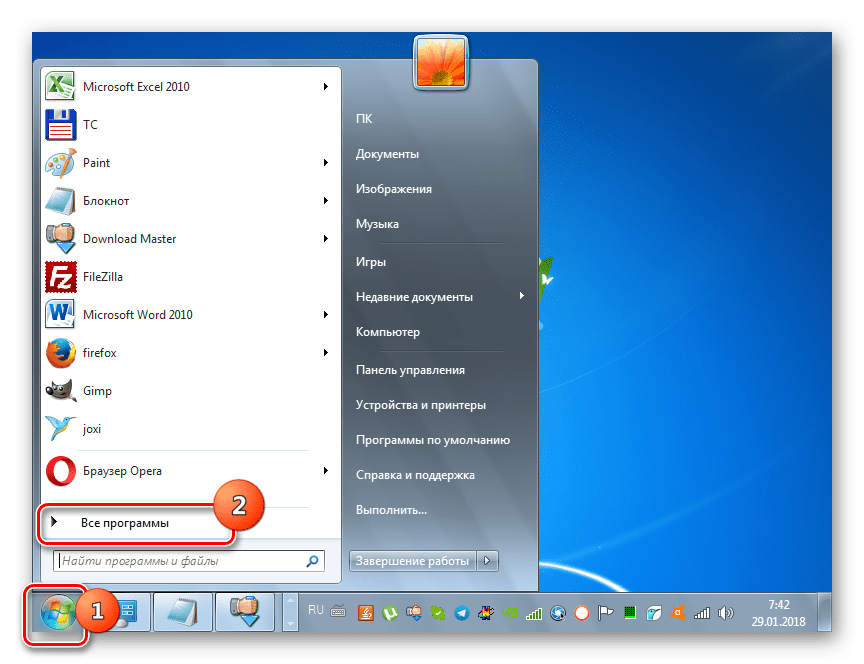
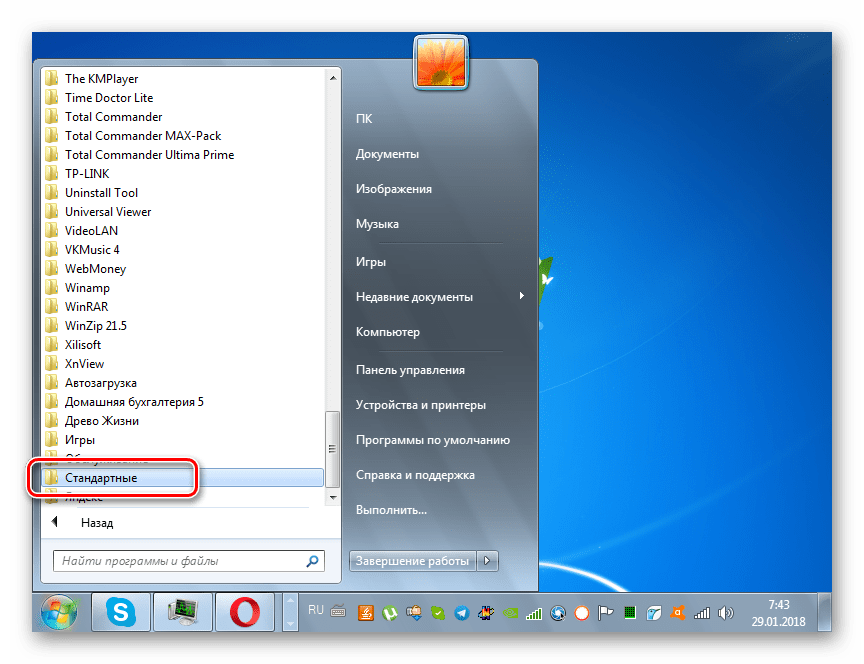
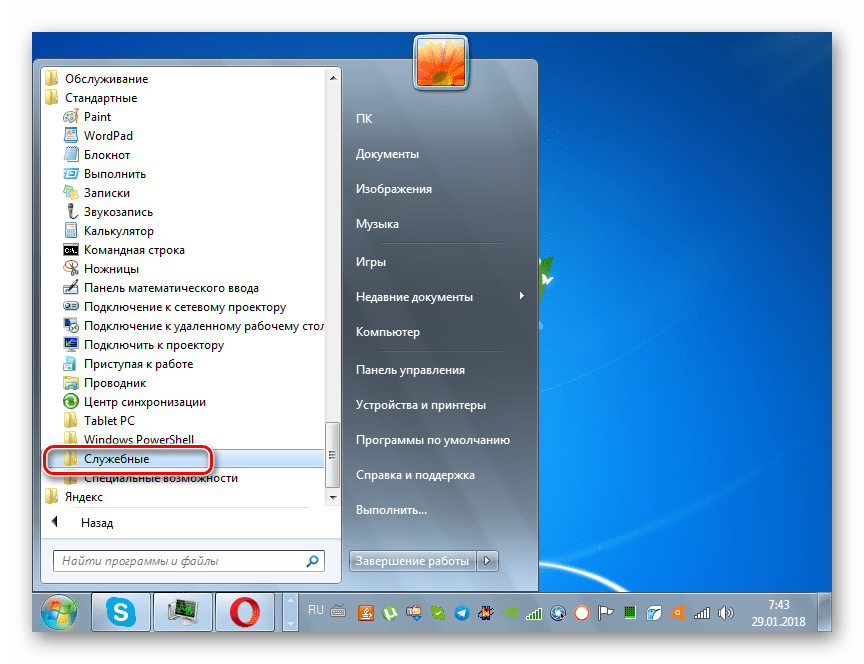
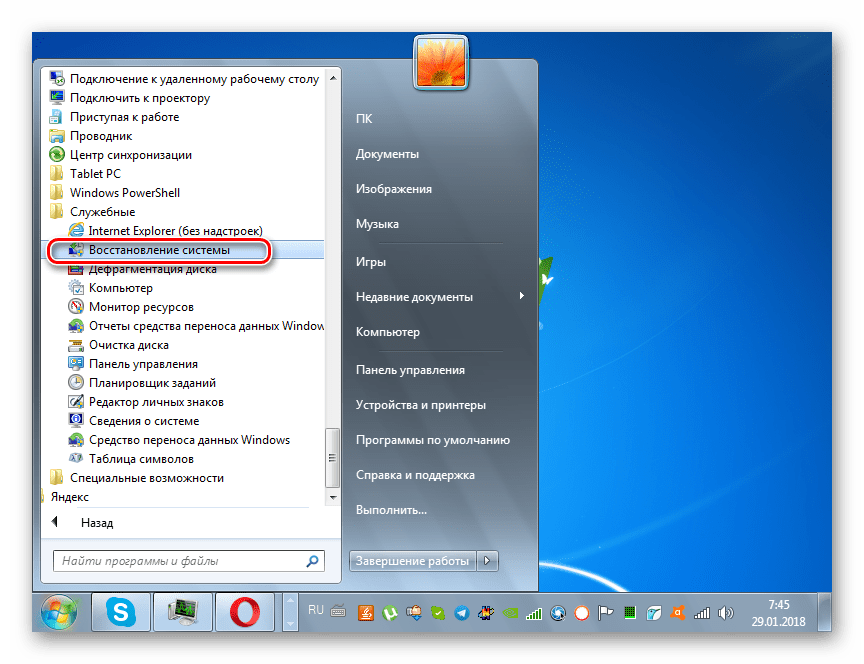
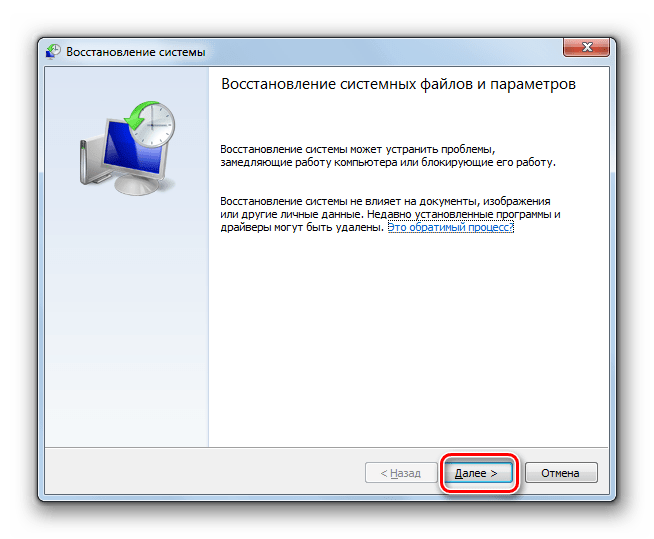
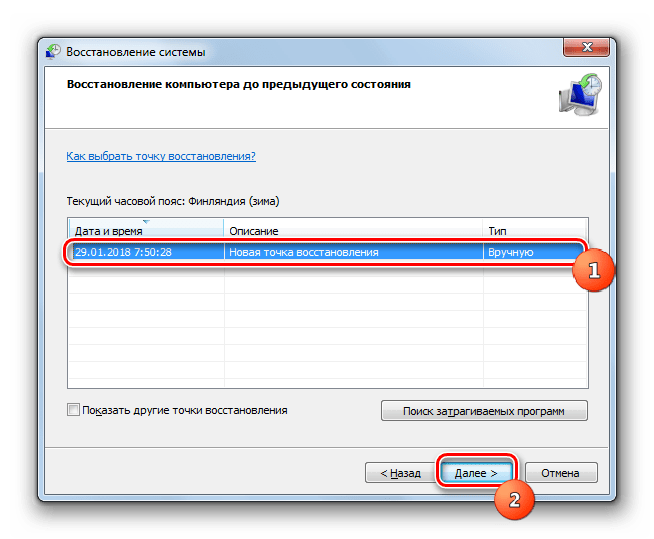
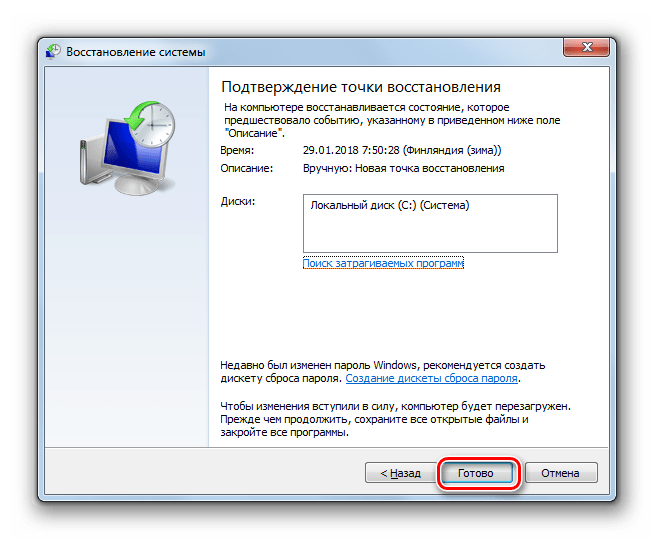
Как видим, причиной того, что дисковод перестал видеть диски, могут быть различные факторы, как аппаратные, так и программные. Но если аппаратную проблему обычный пользователь далеко не всегда способен решить самостоятельно, то при программных ошибках существуют алгоритмы действий, которыми может оперировать практически каждый.
 Наша группа в TelegramПолезные советы и помощь
Наша группа в TelegramПолезные советы и помощь
 lumpics.ru
lumpics.ru

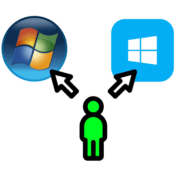

вот такие блогеры друг у друга переписявают ,видео , да еще и хотят на этом обогатиться
Детский лепет , только время отнимает . Неужели не понято что видео идут отлисно , а CD диски не читаются . Даже к пустому дисководу нельзя обратиться , ШАРИК будет крутиться вечно .
Для вас и написан первый способ, буквально в самом начале статьи.
Какой ты тебя спрашивают на диск степь нулевая установка сд игнориирует
Здравствуйте, опишите, пожалуйста, проблему более детально. По вашему комментарию вовсе неясно, с какой ситуацией вы столкнулись. Впрочем, сначала я бы все равно рекомендовал выполнить те методы, о которых идет речь в данной статье. Обратите внимание, что их несколько, и стоит пробовать разные решения, если одно оказалось недейственным.
Здравствуйте. У меня такая проблема: когда вставляю пустой диск CD-RW в дисковод, появляется информация «Ошибка! Диск не найден». Далее — пробовал через Total Commander делать Запись диска. Вроде прошла загрузка буфера, влючилась и пошла запись, идет информация записи. После окончания записи хочу проверить записанное — и снова выдается «Ошибка! Диск не найден». Пробовал на 3-х пустых дисках — результат тот же. Вставляю любой ранее записанный диск CD или DVD — все видит, все читается. В чем дело? У муня Windows 7.
меня током шарахнуло
Здравствуйте, Аноним. Если вы руками залезли внутрь самого слота, да, могли получить небольшой удар током. Не стоит исключать тот факт, что иногда на электрических приборах, в том числе и на компьютере, скапливается статическое напряжение, которое может передаться при касании. Если больше компьютер током не бьется при касании рукой, значит, беспокоиться не о чем. Если вы решили починить дисковод во время работы ПК, лучше сначала отключить устройство или вообще обратиться к специалисту, если раньше не было опыта в ремонте подобных девайсов.
Всё равно не читает. Только один диск в UDF и всё, ни студийные ,ни с драйверами «вставьте диск и хоть ты тресни менять не могу я инвалид 1 группы не хожу ,да и дорого для меня .Дисковод SCSI\CdRomTSSTcorpCDDVDW_SH-S223B_SB01 .Программу очень не хочется менять у меня вин 7-64 у кого не спрошу никто не может помочь прям беда .
Здравствуйте. Такая проблема, купил дисковод сегодня и он не читает диски. Проверить через пуск не могу, так как произошел какой-то сбой в Винде и она не запускается. Для этого и брался дисковод. В чем проблема можете подсказать?
Здравствуйте, Аноним. Во-первых, необходимо знать, диски не читаются, но шпиндель при этом раскручивается (звук считывания дисков есть) или же ничего вообще не происходит при запуске диска? Далее уточните, у вас в наличии несколько дисков или только один? В идеале нужно попробовать разные диски, потому что иногда один может оказаться поврежденным.
Еще меня интересует вопрос, каким методом подключается дисковод к компьютеру? Вы используете для этого специальный кабель и установили его как внутреннее устройство или подключили по USB как внешний дисковод? Если по USB, то есть вероятность того, что до запуска операционной системы он не включится или же при корректном его обнаружении нужно найти данное устройство в BIOS и установить приоритет загрузки на него.
Все равно не читает диск, все делал точь в точь по списку
ДВД ром вдруг стал читать только сд диски, двд не читает вообще, в чем может быть причина?
Здравствуйте, Руслан. Либо это какая-то специфическая аппаратная проблема с дисководом, например, произошел сбой лазера и он не считывает конкретные участки диска, либо так совпало, что все используемые вами DVD попросту повреждены. Попробуйте вставить еще несколько других дисков и проверить, считает ли их дисковод. Если нет, значит, произошла внутренняя поломка, которую вряд ли можно исправить. Остается только полностью заменить дисковод.
Спасибо за помощь. Поставил все-таки новый дисковод — все заработало. Так что дело было в самом дисководе.
Добрый день! Компьютер старый, xeon на 775 сокете, поменял материнскую плату, так как испортилась. Поставил asus p5q. Стал устанавливать ос с диска (дисковод двд lg, старенький, но работал исправно). Название диска видит, но не загружает. Подсоединил внешний дисковод, все получилось. Попробовал после этого разные диски — название и содержимое видит, но прочитать, загрузить или проиграть не может. Диспетчер устройств пишет, что все в порядке, устройство работает нормально, обновления драйвера не нужно. Вот такая штука. Да, внутренний дисковод подключен по старому типу (не sata). Я не слишком разбираюсь, может, надо купить новый дисковод sata? С другой стороны, если старый дисковод можно запустить, зачем новый. Думай, может, проблема в интерфейсе платы? Как проверить? ОС WINDOWS 7.
Название диска есть, содержимое отображается, но не загружается.
Здравствуйте, Дмитрий. Уточните, пожалуйста, такая проблема наблюдается только с одним диском или со всеми остальными? Если эта ситуация единичная, скорее всего, накопитель просто поврежден или файлы были записаны неправильно. Считать содержимое в таком случае не получится.
дисковод CD-DWD нечитает ни одного диска ни CD ни DWD и невидит на экране устройства со сьемными носителями
у меня читаются только диски tdk dvd-r.остальные-нет
Если дисковод читает только диски одного формата, то это скорее всего не программная проблема, а аппаратная. То есть, это не проблема системы, а проблема самого дисковода. Скорее всего, сломался лазер.
читаются только диски TDK DVD-R,остальные-НЕТ.ЧТО ДЕЛАТЬ….
Привет. Дисковод инагда читает инагда откроет как пустой диск, что делать? Ноутбук работает под Виндовс 7 максимальной.
у меня читаются только диски tdk dvd-r.остальные-нет
Если не определяется оптический привод проверить нужно шлейфы и питание. (рекомендую передёрнуть их. при выключенном компьютере из сети!)
Сам диск проверьте может сильно загрязнён и исцарапан. Можно попробовать протереть лизну на приводе. Только так что бы не повредить линзу и без агрессивных растворителей (типа скипидар, спирт). Просто протереть ватным тампоном. Если есть чистящий диск то воспользоваться им.
если ничего не помогло, то менять привод на новый. Обычно замена на новый помогает.
Здравствуйте! у меня не читается дисковод что делать?